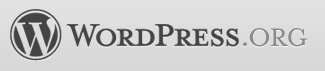 Jeg er en kompulsiv organisator. Af og til arrangerer jeg bare fuldt ud mine kontormøbler for at ryste tingene op. Det samme gælder min WordPress-blogplacering. For nylig flyttede jeg min WordPress-blog fra oneofmydomains.com/main til blog.anotheroneofmydomains.com. Det var relativt let. Men der er nogle vigtige trin, du skal huske, når du flytter WordPress-websteder til et nyt bibliotek for at sikre, at du ikke ødelægger alt. Uanset om dine grunde til at migrere en WordPress-installation er bedre end mine, skal du følge disse trin:
Jeg er en kompulsiv organisator. Af og til arrangerer jeg bare fuldt ud mine kontormøbler for at ryste tingene op. Det samme gælder min WordPress-blogplacering. For nylig flyttede jeg min WordPress-blog fra oneofmydomains.com/main til blog.anotheroneofmydomains.com. Det var relativt let. Men der er nogle vigtige trin, du skal huske, når du flytter WordPress-websteder til et nyt bibliotek for at sikre, at du ikke ødelægger alt. Uanset om dine grunde til at migrere en WordPress-installation er bedre end mine, skal du følge disse trin:
Sikkerhedskopiering af dine WordPress-blogindlæg
Før du forsøger nogen af WordPress-migreringsmetoder, skal du sørge for at tage backup af din WordPress-blog. Hvis noget går galt, kan du gendanne indholdet af dine indlæg fra denne sikkerhedskopi.
Trin 1
Log ind på dit WordPress-dashboard på / wp-admin.
Trin 2
Udvid Værktøj menu og KlikEksport.
Trin 3
Vælg hvilke data, du vil eksportere, og Klik Download eksportfil.
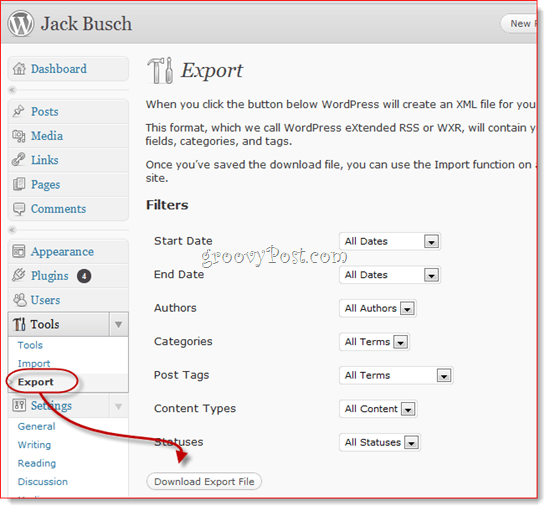
Nu, hvis noget går galt, kan du bruge Værktøjer> Import
Flyt et WordPress-sted til en ny telefonbog
Trin 1
Opret biblioteket på din server. Du kan gøre dette ved hjælp af en hvilken som helst FTP-klient eller cPanel. Hvis du opretter et underdomæne, skal du gøre dette i forvejen, da det kan tage et par minutter, før ændringen træder i kraft.

Trin 2
Log ind på dit wp-admin dashboard. Udvid Indstillinger menu og KlikGenerel.
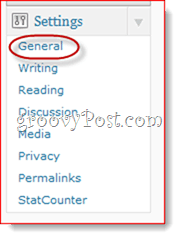
Trin 3
Skift WordPress-adresse (URL) og Webstedsadresse (URL) til din nye WordPress-placering.
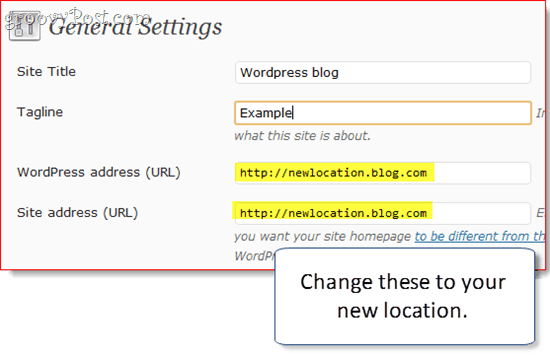
Trin 4
Efter dig KlikGem ændringer, får du en fejlmeddelelse. Dette er normalt, fordi din blog ikke er flyttet endnu.
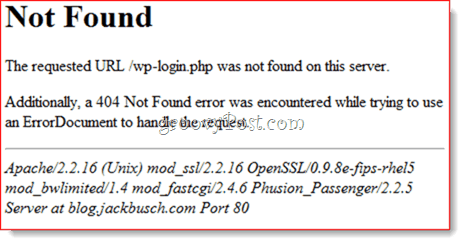
Trin 5
Brug et FTP-program til at flytte hele indholdet af dit WordPress-bibliotek til det nye bibliotek. Dette inkluderer alle filerne i roden af din WordPress-installations aktuelle placering og undermapper. Så hvis din WordPress-blog er installeret på yourdomain.com/blog, skal du flytte alt i yourdomain.com/blog. Hvis din WordPress-blog er placeret på yourblog.com, skal du flytte alt i din rod og plunk det til det nye sted, du oprettede i trin et.
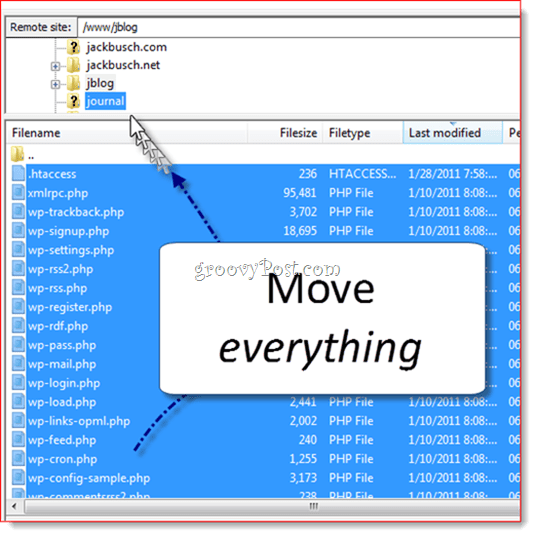
Trin 6
Naviger til din nye blogplacering for at kontrollere, at det fungerede.
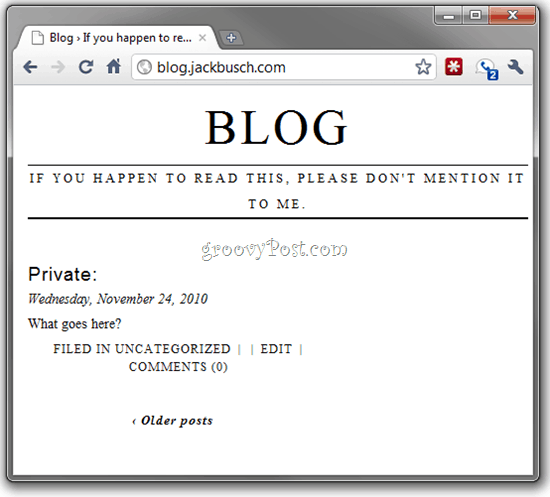
Hvis ja, skal du gå videre og logge ind på dit wp-admin instrumentbord.
Trin 7
Hvis du bruger permalinks (som du burde), KlikIndstillinger og vælg permalinks.
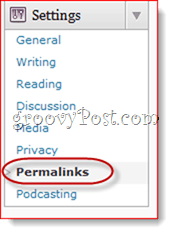
Klik Gem ændringer (behøver du ikke at ændre nogen indstillinger) for at opdatere din permalink-struktur.
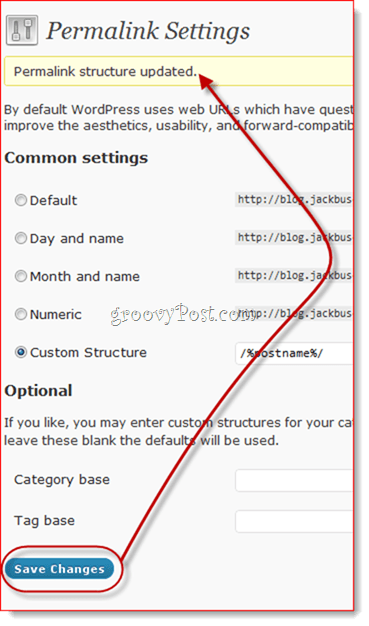
Trin 8
Klik det Medier fanen i Indstillinger menu.
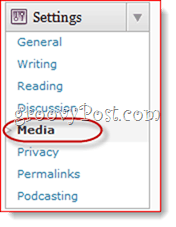
Trin 9
Skift sti i Gem uploads i denne mappe til din nye placering. Bemærk: Jeg sprang over dette trin og havde ingen problemer, men afhængigt af hvilke plugins du bruger, skal du muligvis opdatere din uploadplacering.
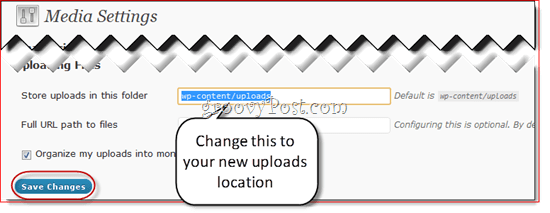
Derefter skulle du være klar. Bemærk, at hvis du brugte fulde stier ved indlejring af billeder / links i din blog, kan de muligvis blive brudt nu. Men hvis du brugte relative stier, såsom / wp-content / uploads, skulle de være fine. Uanset hvad, kan du tjekke for at sikre dig, at alt er klaret.



